RPA7.0- 设计器使用优化建议 -20181023
1. 有不少一部分用户觉着黑色主题感觉比较压抑,特别是作为工作工具软件,长时间使用不是很舒服。
目前市面上有不少主流设计类软件在使用黑色主题,一方面显得科技和稳重,另一方面由于颜色对比度的问题在长时间使用情况下减少对眼睛的刺激。优先级低,在后期有条件的情况下建议可以考虑颜色主题定义,可以预置一套淡暖色系比较轻快的主题,两套主题可切换供不同用户进行选择。
2. 线条不易选中,特别是分辨率高或画布全览缩放较小时,很难一次性的选中,通过放大可以选中,但是选完之后在画布中操作又需要缩小画布,因此一次删除线条的操作可能会多出好几次处理的步骤。
增大线条点击可选识别范围。
点击组件中的三角形图标默认焦点选择到线条
3. 画布框选组件,很多用过 visio 或其他画布工具,都习惯养成了框选的习惯,在设计器使用时会不自觉的框选操作。
定义组合快捷键,如空格 + 鼠标左键拖动实现框选操作,点击框选内组件实现框选内组件同步移动,画布空白处点击鼠标取消框选。
4. 组件缩放后拖动繁琐,比如画布靠近右下角有几个组件需要放大查看操作,但是通过鼠标滚轮放大画布后需要看的组件就移出屏幕了,需要再进行拖动画布拉回来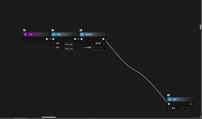

当点击组件使用滚轮放大缩小时,以所选组件作为当前画布中心进行缩放,没有选择组件时则默认原来的方式。
5. 组件可通过上下左右键进行位置微调,ppt 及 visio 等上下左右键也是移动组件,可同步形成操作习惯,很多强迫症的人也有此强烈需求(目前上下左右键是移动画布)
6 设计器样式优化
6.1 工具栏去掉图标下方的中文标识(有悬浮提示即可),工具栏中图标大小可以相对的缩小比例。提升美观度及扩大画布设计可用区域。
6.2 工具栏右边可按图标方式显示我的项目、控制台、属性栏按钮,点击即可打开或隐藏相关窗口。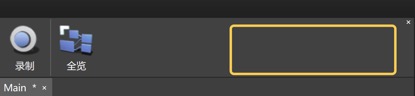
7. 组件选择栏使用较为繁琐。选择不同的组件需要经过下拉、打开多级菜单等多步操作,当很多菜单层级打开后,由于框体长度问题一个界面中显示的组件较少,又需要经常上下移动滚动条才可以选择其他组件。
增加组件栏目(类似于 5.0),默认在“我的工程”栏目右边依附显示,可以通过快捷按钮关闭隐藏或打开该窗体,点击组件后在当前画布中央显示新增的组件,支持拖拽进画布则最佳。原鼠标右键打开组件选择框的功能不做更改。
也可以增加自定义收藏,或自定义快捷键方式来便于不同用户快速使用。
8. 很多组件在输入框中输入的内容,因为框体长度问题显示不全,特别是流程控制类的组件,无法直观在界面看到写入的条件或语句,无论在编辑还是查看方面都不方便。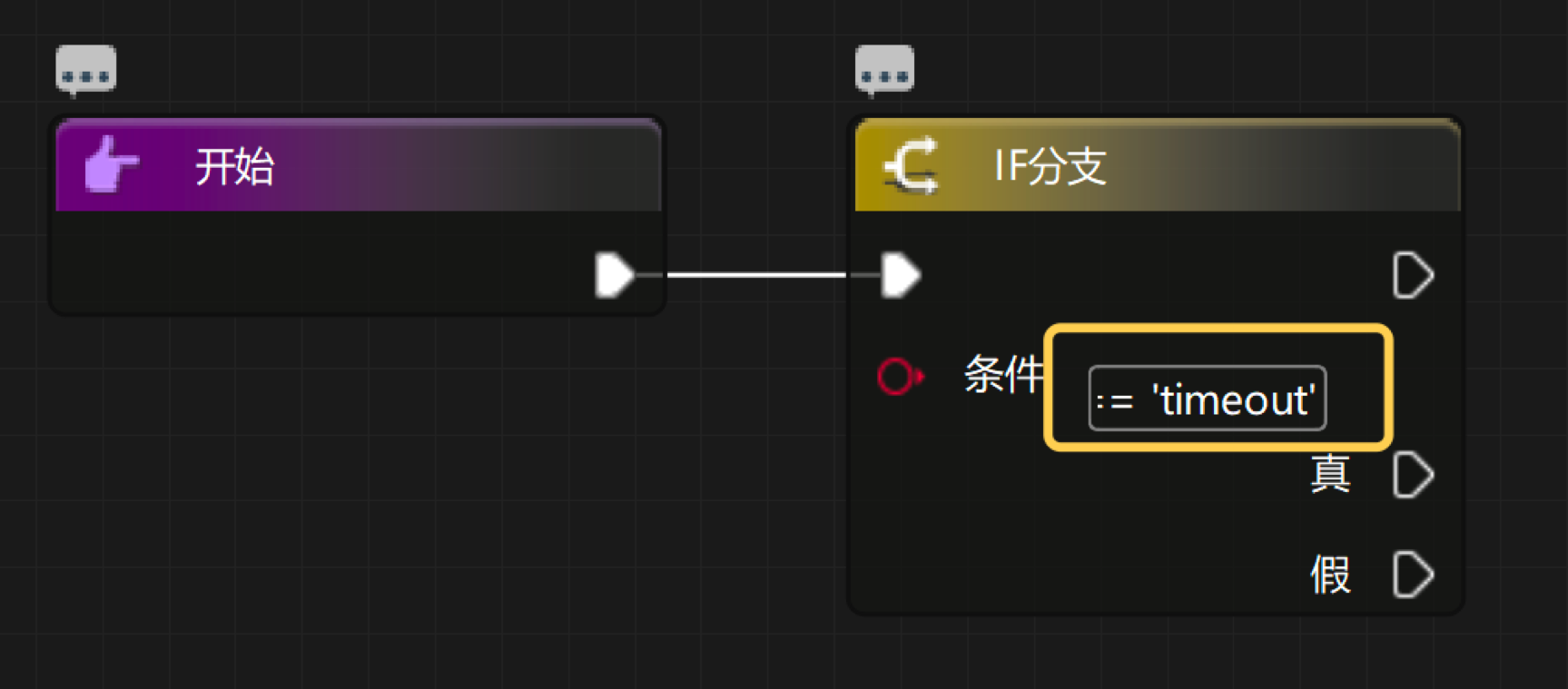
———当点击组件时,右侧“属性栏”中显示文本输入框中的文本内容,如下图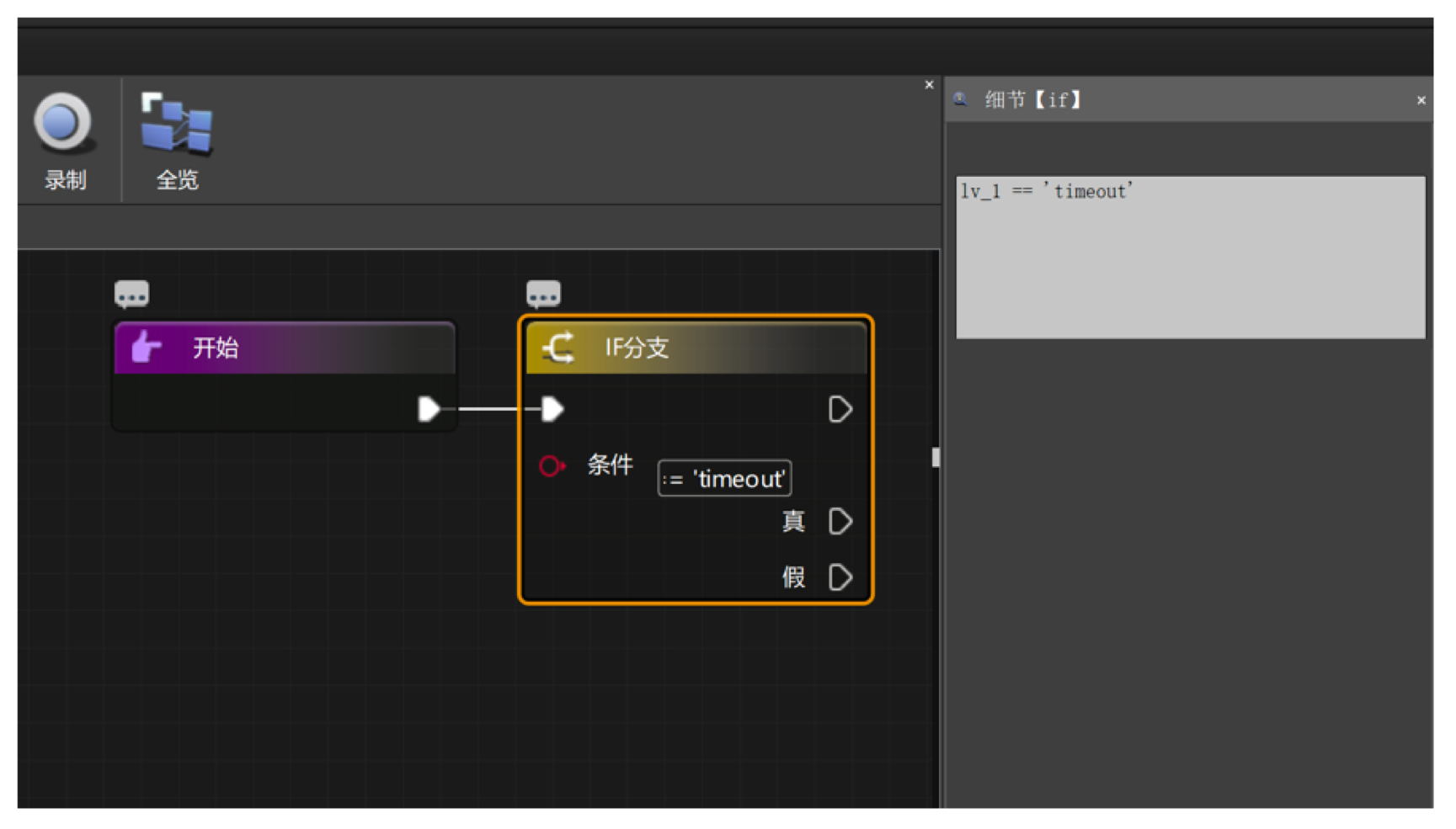
9. 全局函数组件,参数文本框太小,编辑和显示都不方便。
增大参数文本框编辑范围
10. 全局函数编辑器中不能搜索代码
建议可增加搜索功能
双击选中内容时,可将编辑器中完全相同的内容高亮显示
11. 编译运行过程中,当要停止运行时,需要激活设计器再点击“停止”按钮或按下“停止”快捷键才可中断运行,需要和机器人抢鼠标。
全局快捷键,无需先激活设计器也可以中断自动化运行。



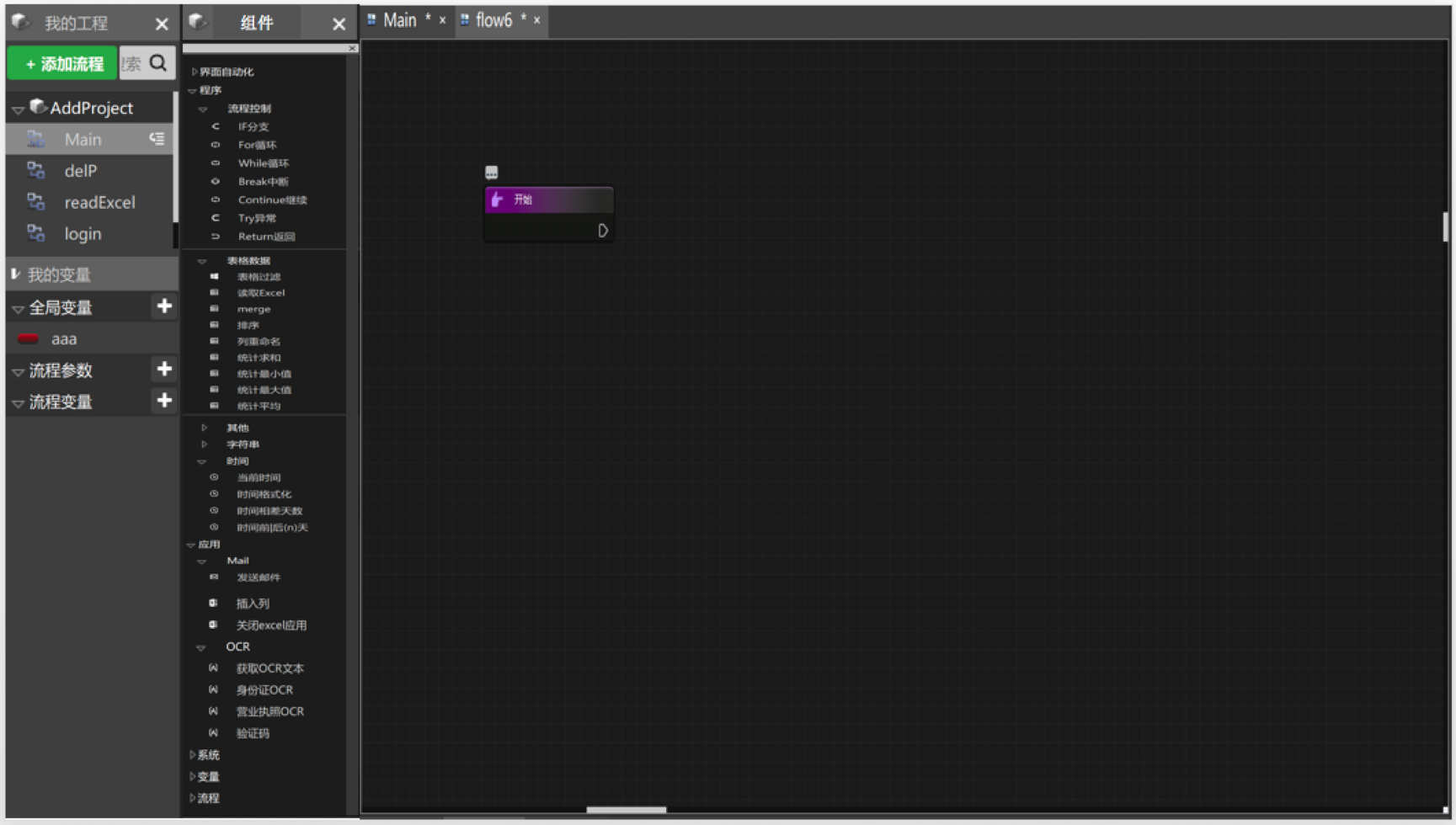
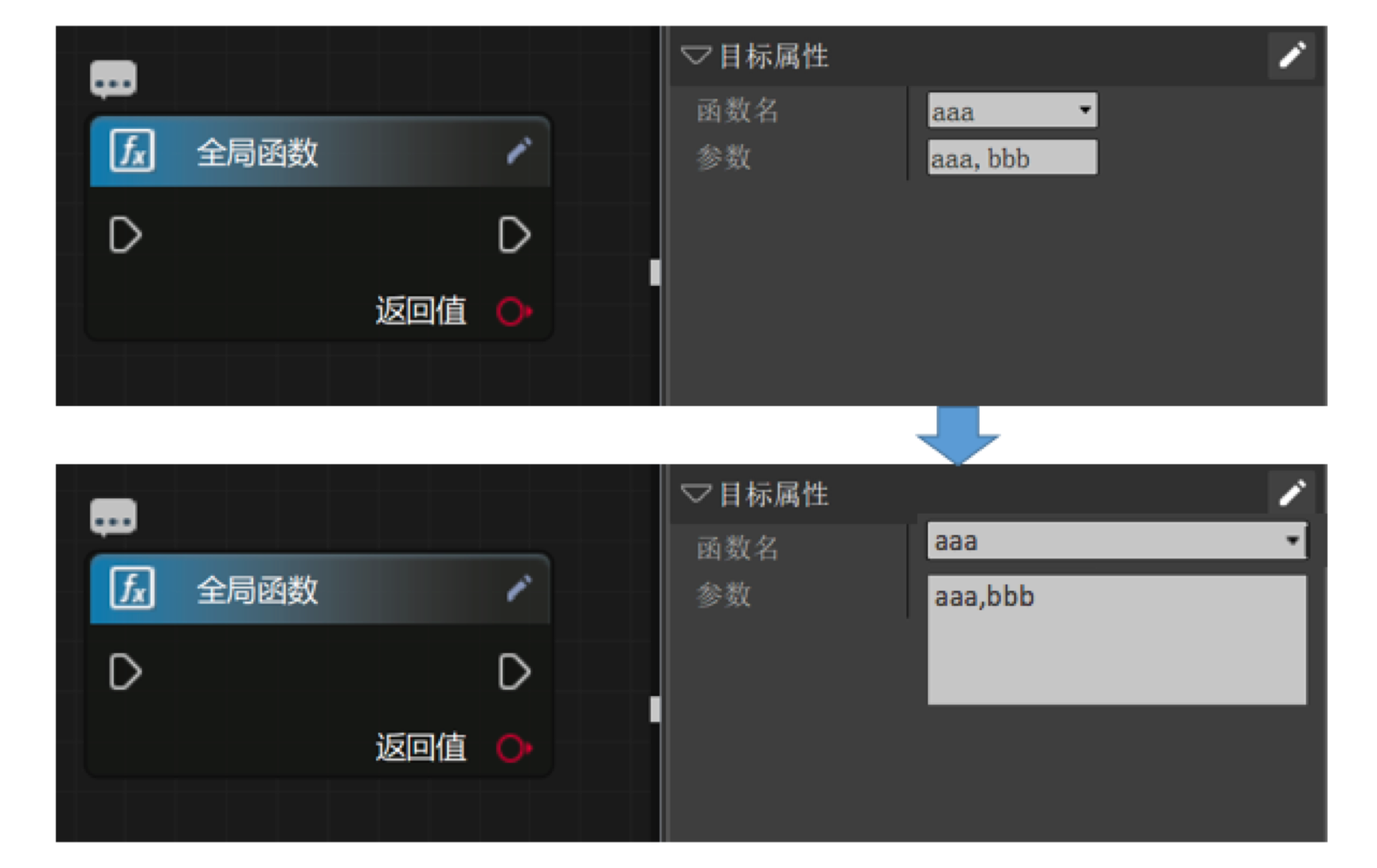

1,主题属于锦上添花的东西,工作量极大,这个建议是不错的,但是要放在比较后面实现了
2-3、线条不易选择在 8.0 可以按住 ctrl 拖拽范围选择,不过单独选择也争取优化一下
4、看看 8.0 是否来得及优化,来不及就放 9.0
5、8.0 先做对齐,这个后续有时间再做
6、记录暂不修改
7、8.0 提供锁定、并提供单独按钮、快捷键、收藏等,其他后续继续优化
8、此问题修改难度较大,后续修改
9、争取 8.0 修改,对多种字段,根据内容多少进行优化
10、搜索争取支持全局函数,后续增加
11、8.0 增加快捷方式中断运行